自動製図ソフトパタピッで
おしゃれを遊ぼう!
パタピッマガジン
製図 ブラウス 1

最先端のコンピューターソフトの出現! あなたサイズのおしゃれが実現するよ
誰でも使える簡単ソフト。 アッと言う間のパターン作成 自宅のパソコンで実物大型紙 Get !!
●既製服感覚の製図が引けるよ・・・パタピッ 入門ソフトから始めてみませんか? 詳細は

●作り方も覚えたい!・・・おしゃれに作りたいですね。 ソーイング講座の詳細は

●製図のプロになりたい!・・・既製服の製図やオーダー製図は、短期で身に付くスーパーパタピッ がお勧め。
最高級のおしゃれを実現します。 スーパーパタピッ は正に有能なパタンナー。高速処理でコストも削減。
スーパーパタピッ ソフトの詳細は
 事業活用方法は
事業活用方法は




パタピッ ユーザーは下記のソフトを使って、以下の操作方法に従い製図を作成しましょう。 my パターン ができ上がります!

(★印は「スーパーパタピッ セット」に含まれるソフトです。)
パタピッ 入門ソフトを使って、バスト入力を「採寸寸法-10」の数値で入力すると、このデザインに近い製図ができ上がりますが、バストの大幅な増減はバランスを崩しますので、できれば奨励するソフトを使用して製作してください。


 「超スリム」使用
「超スリム」使用
※ スーパーパタピッ のブラウスソフトは、2006年春のバージョンから「超スリム」が加わりました。それにより、ジャストフィットのカットソーの製図を正確に簡単に引くことができるようになりました。バージョンアップを済ませていないユーザーは、是非更新しましょう。
下表を参考に数値を打ち込むと身頃ができ上がります。
下表の「あなたのサイズ」を参考にあなたの数値を打ち込みましょう。
S,M,Lは参考数値としてご利用ください。
体型的に癖のある人は、マニュアルの「補正解説」を参考に操作しましょう。
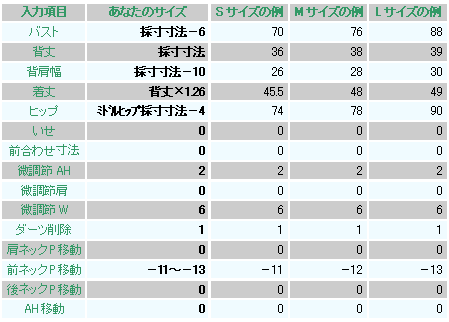
ニット素材の製図は、伸び率により異なります。
表の数値は、天竺ニット程度の伸びを想定した数値です。
素材の伸びによっては、「もっと絞めたい」あるいは「少し緩めたい」など微量な変更が必要な場合があります。その場合は、製作工程で脇ラインを「少し内側に」あるいは「少し外側に」などの補正をしてください。
数値を打ち込んで数秒待つと、下左図の製図が画面に現れます。
新たにネックラインを引きます。(青色線で区別しました。 右図)
 →
→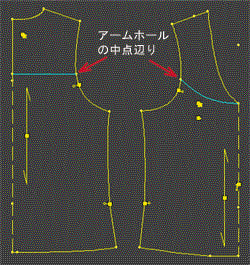
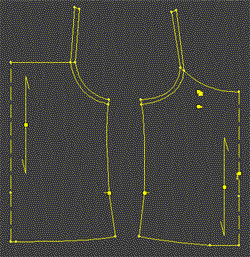
コメント ( 0 ) | Trackback ( 0 )
製図 コート 12

最先端のコンピューターソフトの出現! あなたサイズのおしゃれが実現するよ
誰でも使える簡単ソフト。 アッと言う間のパターン作成 自宅のパソコンで実物大型紙 Get !!
●既製服感覚の製図が引けるよ・・・パタピッ 入門ソフトから始めてみませんか? 詳細は

●作り方も覚えたい!・・・おしゃれに作りたいですね。 ソーイング講座の詳細は

●製図のプロになりたい!・・・既製服の製図やオーダー製図は、短期で身に付くスーパーパタピッ がお勧め。
最高級のおしゃれを実現します。 スーパーパタピッ は正に有能なパタンナー。高速処理でコストも削減。
スーパーパタピッ ソフトの詳細は
 事業活用方法は
事業活用方法は



パタピッ ユーザーは下記のソフトを使って、以下の操作方法に従い製図を作成しましょう。 my パターン ができ上がります!



(★印は「スーパーパタピッ セット」に含まれるソフトです。)


 「コート」使用
「コート」使用下表を参考に数値を打ち込むと身頃ができ上がります。
下表の「あなたのサイズ」を参考にあなたの数値を打ち込みましょう。
S,M,Lは参考数値としてご利用ください。
体型的に癖のある人は、マニュアルの「補正解説」を参考に操作しましょう。

数値を打ち込んで数秒待つと、下左図の製図が画面に現れます。
肩パットは入れませんが、綿入りの服は肩先にゆとりがあると窮屈さを感じません。又、ドロップスリーブです。ドロップスリーブの肩に関する製図の基本についてはマニュアルが詳しく説明しています。ここでは「微調節肩」に「1」と入力します。それにより着心地の良い肩傾斜になります。
ポケットを下右図の様に書き込みましょう。
 →
→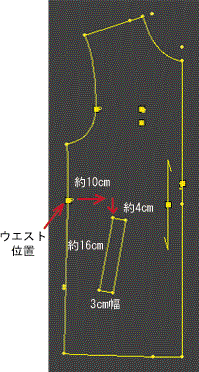
キルトステッチをかける為の線を引きます。
このデザインでは約13cmの平行線でステッチをかけますが、この幅には決まりはありません。バランスや好みで引きましょう。
下図の様に、後身頃と縫合する際に脇でラインがつながるように水平線を引きます。
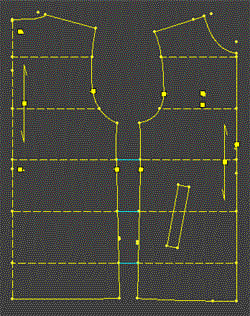
 「中~太袖用普通袖」使用
「中~太袖用普通袖」使用身頃の前後アームホールを計測し袖ソフトを呼び出して入力します。
アームホールの計測は、アームホールの線上を右クリックすると画面に計測数値が表示されますので、その数値を下表の「前AH」と「後AH」に入力すると、身頃にぴったりの袖ができ上がります。
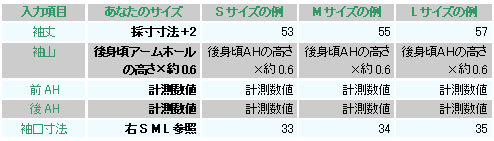
数値を打ち込んで数秒待つと、下の製図が画面に現れます。そのまま印刷して使用します。
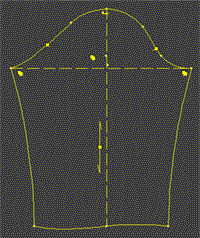 ドロップスリーブですので、すでに肩の袖付け位置が落ちています。その為、袖丈はその位置からの丈を入力することになります。
ドロップスリーブですので、すでに肩の袖付け位置が落ちています。その為、袖丈はその位置からの丈を入力することになります。綿の厚みやコートであることを考慮して、仕上がり状態は、手が少し隠れる長さにします。厚みやドロップ寸法を考慮に入れると「+2」が適当でしょう。
「袖山」は「後アームホールの高さ×約 0.6」と表示しましたが、綿入りのコートですので動きやすい袖にします。袖山はあまり高くない方が良いでしょう。着用者の好みで、もし細くしたい場合は袖山を高く、逆に幅を広げたい場合は袖山をさらに低く入力しましょう。
このデザインの袖幅の目安は、Sサイズで約42cm、Mサイズで約47cm、Lサイズで約51cmです。 (袖幅の解説は
 してご覧ください。)
してご覧ください。)手元に程よいコートがあれば、測ってその寸法に近付けるように数値操作しても良いでしょう。

ここでは、チャイナカラーソフトを使用しますが、
 でも構いません。どちらかで操作してください。
でも構いません。どちらかで操作してください。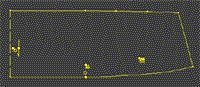
身頃の前後ネックラインを計測し襟ソフトを呼び出して入力します。
「後ろ襟幅」は、S「8cm」、M「8.5cm」、L「9cm」を目安に入力しましょう。
右の製図が画面に現れます。そのまま印刷して使用します。
コメント ( 0 ) | Trackback ( 0 )
製図 コート 11

最先端のコンピューターソフトの出現! あなたサイズのおしゃれが実現するよ
誰でも使える簡単ソフト。 アッと言う間のパターン作成 自宅のパソコンで実物大型紙 Get !!
●既製服感覚の製図が引けるよ・・・パタピッ 入門ソフトから始めてみませんか? 詳細は

●作り方も覚えたい!・・・おしゃれに作りたいですね。 ソーイング講座の詳細は

●製図のプロになりたい!・・・既製服の製図やオーダー製図は、短期で身に付くスーパーパタピッ がお勧め。
最高級のおしゃれを実現します。 スーパーパタピッ は正に有能なパタンナー。高速処理でコストも削減。
スーパーパタピッ ソフトの詳細は
 事業活用方法は
事業活用方法は

フードは、パタピッ フードソフトで簡単に引くことができます。
綿入りのデザインです。厚みを考慮したゆとりで製図してみましょう。
立ち襟付きのショートコートに取り外しのフードを付けてみましょう。
フードを直接身頃に縫い付けても構いません。その場合は襟無しで作成します。
直接フードを縫い付ける場合も、操作方法は同じです。


パタピッ ユーザーは下記のソフトを使って、以下の操作方法に従い製図を作成しましょう。 my パターン ができ上がります!




(★印は「スーパーパタピッ セット」に含まれるソフトです。)


 「コート」使用
「コート」使用下表を参考に数値を打ち込むと身頃ができ上がります。
下表の「あなたのサイズ」を参考にあなたの数値を打ち込みましょう。
S,M,Lは参考数値としてご利用ください。
体型的に癖のある人は、マニュアルの「補正解説」を参考に操作しましょう。
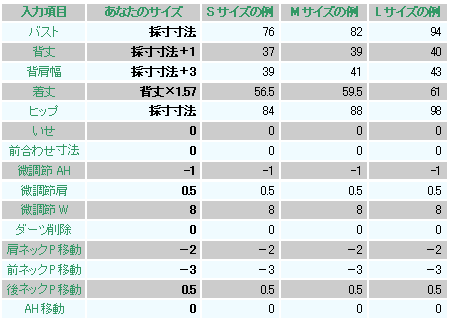
数値を打ち込んで数秒待つと、下左図の製図が画面に現れます。
肩パットは入れませんが、綿入りの服は肩先にゆとりがあると窮屈さを感じません。「微調節肩」に「0.5」と入力します。
前身頃の切り替え線を利用してジッパー開きのポケットを付けますので、切り替え線を引きます。肩からの切り替え用ソフトがありますが、ここではセットユーザーが持っているダーツ用ソフトを使って解説します。
ポケットは物が納まる袋が必要で、その面積もある程度確保しなければいけません。
ウエストダーツを肩まで延長して切り替え線を引くのですが、このままのダーツ位置ですと、袋の面積が狭いので、3cmほどダーツを脇側に移動しましょう。(移動ダーツを青色線で区別しました。下右図)
肩線の中央に向かって自然な線を引きましょう。裾にも垂直にぶつけるように引きます。
後身頃にも切り替え線を入れましょう。後はそのままのダーツ位置で自然なラインが引けましたので、この製図ではダーツを移動しませんでしたが、少し脇側に移動しても構いません。
前身頃の肩の切り替え点と後身頃の肩の切り替え点は位置が一致する様にしましょう。肩を縫合した時にきれいにつながる様にする為です。
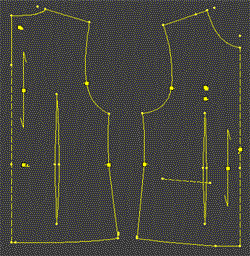 →
→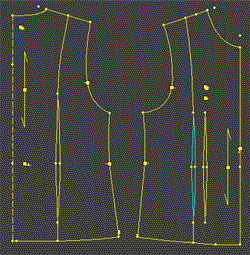
余分な線を消して、各パーツを切り離すと下左図の様になります。
中綿を落ち着かせる為にキルトステッチをかけますが、それぞれの身頃の中間辺りに引きます。(下図 破線)
後身頃も同様に引きましょう。
ウエストから12~13cmのポケット口を開け、ファスナーを付けましょう。
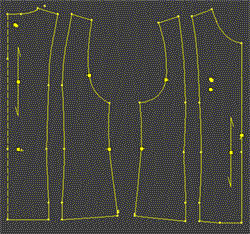
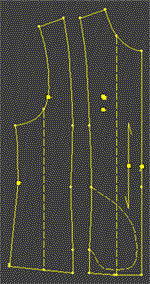
 「中~太袖用普通袖」使用
「中~太袖用普通袖」使用身頃の前後アームホールを計測し袖ソフトを呼び出して入力します。
アームホールの計測は、アームホールの線上を右クリックすると画面に計測数値が表示されますので、その数値を下表の「前AH」と「後AH」に入力すると、身頃にぴったりの袖ができ上がります。
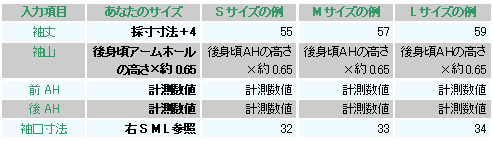
数値を打ち込んで数秒待つと、下の製図が画面に現れます。そのまま印刷して使用します。

「袖山」は「後アームホールの高さ×約 0.65」と表示しましたが、綿入りのコートですので動きやすい袖にします。袖山はあまり高くない方が良いでしょう。着用者の好みで、もし細くしたい場合は袖山を高く、逆に幅を広げたい場合は袖山をさらに低く入力しましょう。
このデザインの袖幅の目安は、Sサイズで約39cm、Mサイズで約43cm、Lサイズで約47cmです。 (袖幅の解説は
 してご覧ください。)
してご覧ください。)手元に程よいコートがあれば、測ってその寸法に近付けるように数値操作しても良いでしょう。

ここでは、チャイナカラーソフトを使用しますが、
 でも構いません。どちらかで操作してください。
でも構いません。どちらかで操作してください。
身頃の前後ネックラインを計測し襟ソフトを呼び出して入力します。
「後ろ襟幅」は、S「6.5cm」、M「7cm」、L「7.5cm」を目安に入力しましょう。
右の製図が画面に現れます。そのまま印刷して使用します。
 「ダーツなし」を使用
「ダーツなし」を使用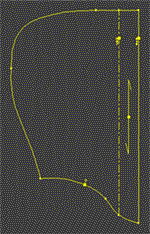
フードは身頃のネックラインと密接な関係にあります。
身頃のネックラインとの関係を無視して製図したフードは、かぶり心地が悪く、見た目も美しくありませんので、手書きで引くと結構難しい製図です。
パタピッ フードソフトは、身頃との関係を全て自動で処理しますので、簡単できれいな製図が常に得られます。
身頃の数値情報と頭サイズを入力すると右の製図ができ上がります。そのまま印刷して使用しましょう。
コメント ( 0 ) | Trackback ( 0 )
製図 コート 10

最先端のコンピューターソフトの出現! あなたサイズのおしゃれが実現するよ
誰でも使える簡単ソフト。 アッと言う間のパターン作成 自宅のパソコンで実物大型紙 Get !!
●既製服感覚の製図が引けるよ・・・パタピッ 入門ソフトから始めてみませんか? 詳細は

●作り方も覚えたい!・・・おしゃれに作りたいですね。 ソーイング講座の詳細は

●製図のプロになりたい!・・・既製服の製図やオーダー製図は、短期で身に付くスーパーパタピッ がお勧め。
最高級のおしゃれを実現します。 スーパーパタピッ は正に有能なパタンナー。高速処理でコストも削減。
スーパーパタピッ ソフトの詳細は
 事業活用方法は
事業活用方法は

前回同様のルーズフィットのコートです。こちらも流行のデザインではありませんが、よく見かける定番のコートです。 この様なデザインのショート丈の場合の操作方法を解説します。


パタピッ ユーザーは下記のソフトを使って、以下の操作方法に従い製図を作成しましょう。 my パターン ができ上がります!



(★印は「スーパーパタピッ セット」に含まれるソフトです。)


 「コート」使用
「コート」使用下表を参考に数値を打ち込むと身頃ができ上がります。
下表の「あなたのサイズ」を参考にあなたの数値を打ち込みましょう。
S,M,Lは参考数値としてご利用ください。
体型的に癖のある人は、マニュアルの「補正解説」を参考に操作しましょう。
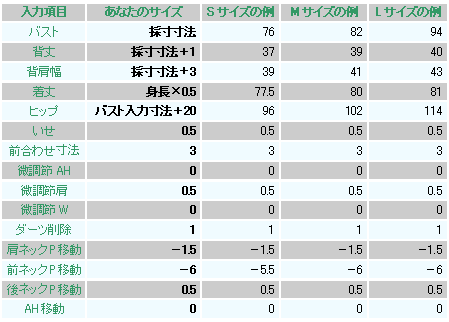
数値を打ち込んで数秒待つと、右の製図が画面に現れます。
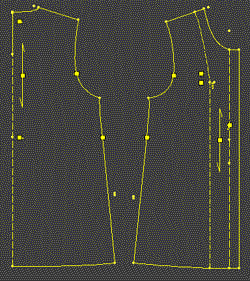
このデザインも前回と同様 特徴は・・・
・ ゆったりサイズ
・ ルーズフィット
・ テントライン
この様に、ゆとりが多くウエストを絞らず裾に向かって広がるテントラインの場合は、バストからヒップに向かってどんな傾斜で広がるかがポイントです。
「コート」ソフトでは、ヒップ入力の数値で裾幅を決定することができます。つまり、ヒップの数値操作でその傾斜加減を調節することができるのです。
バストに入力した寸法と同寸をヒップに入力するとストレートラインになります。(一度 上の入力表のヒップの欄をバストと同寸に打ち込んで実行ボタンを押して操作してみてください。前後脇のラインが真下に垂直に降りる製図になりますよ。)
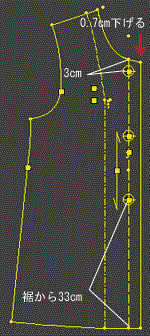 このデザインの場合は、裾に向かって広げたテントシルエットを表現したい為、バストの全周にどの程度プラスするのかを考えます。
このデザインの場合は、裾に向かって広げたテントシルエットを表現したい為、バストの全周にどの程度プラスするのかを考えます。ここでは、「バストの全周より20cm広くしたい」と決めました。・・・つまり、ヒップ入力を「バスト入力+20」と打ち込みます。
もっと広げてフレアラインを出したい場合は、さらに増加して打ち込みます。
※ この操作には注意が必要です。この表では問題は生じませんが、先の3つの特徴に当てはまらない場合には注意してください。
つまり、ゆとりが少ないスリムシルエットでこの方法を行うと、ヒップが窮屈になることがあります。充分なゆとりがあって適応する方法ですから、もしスリムなシルエットでストレートだったり、テントシルエットだったりを表現する場合は、ワンピースソフトの「ワイド」を使用して操作してください。ワンピースソフトは、ヒップのフィット具合を正確に表現できますので、ヒップがきつくて着用できないなどの失敗はありません。安全できれいなラインが約束できます。
このデザインの襟は、前中心ではなく先端まで付きます。ネックラインから自然なラインでつながる様に、持ち出しの上端を少し傾斜させます。0.7cmほど先端点を下げると良いでしょう。(上図)
ボタンを並べます。第一ボタンを上から3cm下、最終ボタンを裾から33cmとしました。3個並べます。着丈が変わるとこの位置や個数も変化します。
バランスを考えて配置しましょう。
 「中~太袖用普通袖」使用
「中~太袖用普通袖」使用身頃の前後アームホールを計測し袖ソフトを呼び出して入力します。
アームホールの計測は、アームホールの線上を右クリックすると画面に計測数値が表示されますので、その数値を下表の「前AH」と「後AH」に入力すると、身頃にぴったりの袖ができ上がります。

数値を打ち込んで数秒待つと、下の製図が画面に現れます。そのまま印刷して使用します。
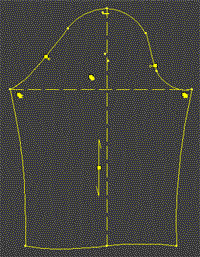
「袖山」は「後アームホールの高さ×約 0.75」と表示しましたが、自動ででき上がった袖幅を計測して、メジャーで輪を作り着用者の腕にあてがうなどで確認します。細くしたい場合は袖山を高く、幅を広げたい場合は袖山を低く入力しましょう。好みによりさらに増減しても構いません。
このデザインの袖幅の目安は、Sサイズで約40cm、Mサイズで約43cm、Lサイズで約48cmです。 (袖幅の解説は
 してご覧ください。)
してご覧ください。)手元に程よいコートがあれば、測ってその寸法に近付けるように数値操作しても良いでしょう。
 「襟こし高」を使用
「襟こし高」を使用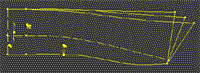 身頃の前後ネックラインを計測し襟ソフトを呼び出して入力します。右の製図が自動で画面に現われます。
身頃の前後ネックラインを計測し襟ソフトを呼び出して入力します。右の製図が自動で画面に現われます。「後ろ襟幅」は、S「6.5cm」、M「7cm」、L「7.5cm」を目安に入力しましょう。
このデザインは、身頃の先端まで襟が付きます。
折り返さず立てて着用する襟です。
身頃と縫合するラインは重要ですからそのまま使いますが、不要なラインは消して新たに作図しましょう。
まず、前合わせ分量(3cm)を追加します。線がなだらかにつながる様に、先端を5ミリほど上げましょう。(下左図)
3タイプ現れる襟は全て消します。
CAD機能では先端の点を消すとそれにつながる線が全て消えます。(「削除点」機能を使用)
襟の前端の襟幅は、Sサイズ「8cm」、Mサイズ「8.5cm」、Lサイズ「9cm」が適度です。
下図の様に新たな線を引いて仕上げましょう。
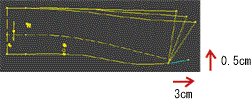 →
→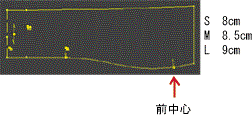
コメント ( 0 ) | Trackback ( 0 )
製図 コート 9

最先端のコンピューターソフトの出現! あなたサイズのおしゃれが実現するよ
誰でも使える簡単ソフト。 アッと言う間のパターン作成 自宅のパソコンで実物大型紙 Get !!
●既製服感覚の製図が引けるよ・・・パタピッ 入門ソフトから始めてみませんか? 詳細は

●作り方も覚えたい!・・・おしゃれに作りたいですね。 ソーイング講座の詳細は

●製図のプロになりたい!・・・既製服の製図やオーダー製図は、短期で身に付くスーパーパタピッ がお勧め。
最高級のおしゃれを実現します。 スーパーパタピッ は正に有能なパタンナー。高速処理でコストも削減。
スーパーパタピッ ソフトの詳細は
 事業活用方法は
事業活用方法は

脇を絞らないルーズフィットのコート製図にこんな操作方法があります。


パタピッ ユーザーは下記のソフトを使って、以下の操作方法に従い製図を作成しましょう。 my パターン ができ上がります!



(★印は「スーパーパタピッ セット」に含まれるソフトです。)


 「コート」使用
「コート」使用下表を参考に数値を打ち込むと身頃ができ上がります。
下表の「あなたのサイズ」を参考にあなたの数値を打ち込みましょう。
S,M,Lは参考数値としてご利用ください。
体型的に癖のある人は、マニュアルの「補正解説」を参考に操作しましょう。
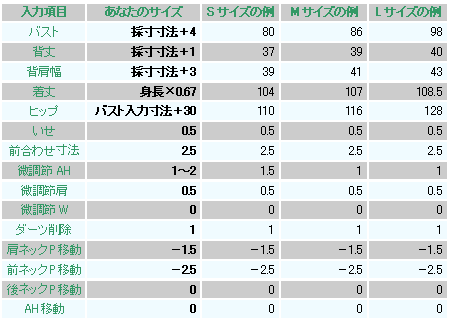
数値を打ち込んで数秒待つと、右の製図が画面に現れます。
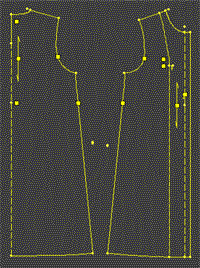
分厚いセーターの上に着用してもゆったりと着心地の良いゆとりです。
コートソフト自体、充分なゆとりが加わりますが、「バスト」をさらに4cmプラスして操作してみましょう。
ゆとりを増やすことでアームホールが大きくなりますので、そのままの操作では、アームホールに関連して袖が太くなり過ぎ格好が悪くなりる心配があります。
「微調節AH」の操作で上表の様にアームホールを少し縮めておきましょう。「1~2cm」の範囲で脇の点を上に上げ、程よいアームホールに縮めましょう。
 このデザインの特徴は・・・
このデザインの特徴は・・・・ ゆったりサイズ
・ ルーズフィット
・ テントライン
この様に、ゆとりが多くウエストを絞らず裾に向かって広がるテントラインの場合は、バストからヒップに向かってどんな傾斜で広がるかがポイントです。
「コート」ソフトでは、ヒップ入力の数値で裾幅を決定することができます。つまり、ヒップの数値操作でその傾斜加減を調節することができるのです。
バストに入力した寸法と同寸をヒップに入力するとストレートラインになります。(一度 上の入力表のヒップの欄をバストと同寸に打ち込んで実行ボタンを押して操作してみてください。前後脇のラインが真下に垂直に降りる製図になりますよ。)
このデザインの場合は、裾に向かって広げたテントシルエットを表現したい為、バストの全周にどの程度プラスするのかを考えます。
ここでは、「バストの全周より30cm広くしたい」と決めました。・・・つまり、ヒップ入力を「バスト入力+30」と打ち込みます。
もっと広げてフレアラインを出したい場合は、さらに増加して打ち込みます。
※ この操作には注意が必要です。この表では問題は生じませんが、先の3つの特徴に当てはまらない場合には注意してください。
つまり、ゆとりが少ないスリムシルエットでこの方法を行うと、ヒップが窮屈になることがあります。充分なゆとりがあって適応する方法ですから、もしスリムなシルエットでストレートだったり、テントシルエットだったりを表現する場合は、ワンピースソフトの「ワイド」を使用して操作してください。ワンピースソフトは、ヒップのフィット具合を正確に表現できますので、ヒップがきつくて着用できないなどの失敗はありません。安全できれいなラインが約束できます。
ボタンを並べます。最終ボタンをウエストの下25cmとしました。着丈が変わるとこの位置も変化します。四等分して5個のボタンを並べましょう。
ボタンは常にバランスを考えて配置しましょう。
コートにはポケットが必要です。脇を開けるか定番の箱ポケットを作りましょう。
箱ポケットは、上を参考に作図してください。
 「中~太袖用普通袖」使用
「中~太袖用普通袖」使用身頃の前後アームホールを計測し袖ソフトを呼び出して入力します。
アームホールの計測は、アームホールの線上を右クリックすると画面に計測数値が表示されますので、その数値を下表の「前AH」と「後AH」に入力すると、身頃にぴったりの袖ができ上がります。
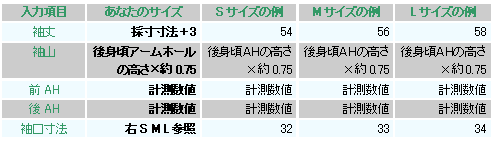
数値を打ち込んで数秒待つと、下の製図が画面に現れます。そのまま印刷して使用します。

この袖には「タブ」が付いています。3cm幅のベルトを作り、バックルを取り付けて仕上げましょう。ベルト通しを袖口から7cmほど上に2個作ります。
「袖山」は「後アームホールの高さ×約 0.75」と表示しましたが、自動ででき上がった袖幅を計測して、メジャーで輪を作り着用者の腕にあてがうなどで確認します。細くしたい場合は袖山を高く、幅を広げたい場合は袖山を低く入力しましょう。好みによりさらに増減しても構いません。
このデザインの袖幅の目安は、Sサイズで約40cm、Mサイズで約43cm、Lサイズで約48cmです。 (袖幅の解説は
 してご覧ください。)
してご覧ください。)手元に程よいコートがあれば、測ってその寸法に近付けるように数値操作しても良いでしょう。
 「襟こし中」を使用
「襟こし中」を使用 身頃の前後ネックラインを計測し襟ソフトを呼び出して入力します。右の製図が自動で画面に現われます。
身頃の前後ネックラインを計測し襟ソフトを呼び出して入力します。右の製図が自動で画面に現われます。「後ろ襟幅」は、S「7.5cm」、M「8cm」、L「8.5cm」を目安に入力しましょう。(好みの幅を打ち込んでも構いません。)
自動で現れる3タイプの襟の内側の襟を使用します。(右図)
襟先の表現は自由です。形を変えて個性を表すこともできます。
コメント ( 0 ) | Trackback ( 0 )
製図 コート 8

最先端のコンピューターソフトの出現! あなたサイズのおしゃれ実現!
●誰でも使える簡単機能・・・パタピッ 入門ソフトから始めてみませんか?
詳細は

●作り方も覚えたい!・・・既製服の様におしゃれに作りたいですね。
ソーイング講座の詳細は

●製図のプロになりたい!・・・既製服の製図やオーダー製図は、短期で身に付くスーパーパタピッ がお勧め。 有能なパタンナーを務めます。
スーパーパタピッ ソフトの詳細は
 事業活用方法は
事業活用方法は



パタピッ ユーザーは下記のソフトを使って、以下の操作方法に従い製図を作成しましょう。 my パターン ができ上がります!



(★印は「スーパーパタピッ セット」に含まれるソフトです。)



「コート」使用
下表を参考に数値を打ち込むと身頃ができ上がります。
下表の「あなたのサイズ」を参考にあなたの数値を打ち込みましょう。
S,M,Lは参考数値としてご利用ください。
体型的に癖のある人は、マニュアルの「補正解説」を参考に操作しましょう。
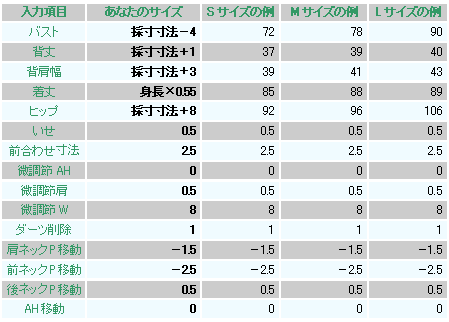
数値を打ち込んで数秒待つと、下の製図が画面に現れます。
薄い肩パットを入れましょう。「微調節肩」に「0.5」と打ち込みます。
切り替え線を利用してポケットをつけます。ウエストダーツを脇側に5cmほど移動してアームホールの任意の点と結んで切り替え線を描きましょう。元のウエストダーツは消します。
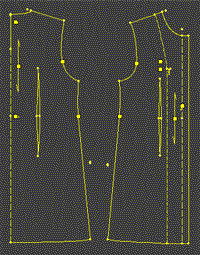 →
→ 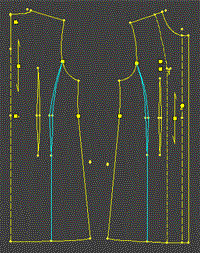
余分な線を消して、4パーツを分割して仕上げます。(下図)
ウエストの下約4cmの位置から約15cmのポケット口を開けます。
ボタンを並べて仕上げます。ボタンの位置と個数には規定がありませんので、バランスを考えて自由に配置しましょう。下の製図では、上から2cm下を第一ボタン、下から35cmを最終ボタンの位置とし、4等分して並べました。(このデザインでは最終ボタンは内ボタンです。)
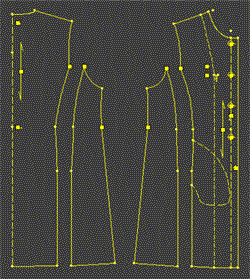

身頃の前後アームホールを計測し袖ソフトを呼び出して入力します。
アームホールの計測は、アームホールの線上を右クリックすると画面に計測数値が表示されますので、その数値を下表の「前AH」と「後AH」に入力すると、身頃にぴったりの袖ができ上がります。
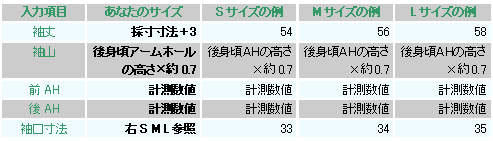
数値を打ち込んで数秒待つと、下の製図が画面に現れます。そのまま印刷して使用します。
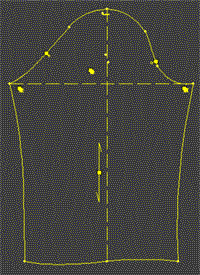
「袖山」は「後アームホールの高さ×約 0.7」と表示しましたが、自動ででき上がった袖幅を計測して、メジャーで輪を作り着用者の腕にあてがうなどで確認します。細くしたい場合は袖山を高く、幅を広げたい場合は袖山を低く入力しましょう。好みによりさらに増減しても構いません。
このデザインの袖幅の目安は、Sサイズで約37cm、Mサイズで約40cm、Lサイズで約46cmです。 (袖幅の解説は
 してご覧ください。)
してご覧ください。)手元に程よいコートがあれば、測ってその寸法に近付けるように数値操作しても良いでしょう。
 「角襟」を使用
「角襟」を使用前後身頃のネックラインを計測し、襟ソフトに入力すると襟が自動ででき上がります。(下左図)
一般的なシャツのスタンドカラーは、後襟の高さより前の高さが低いため、ソフトは下左の様な製図に仕上がります。
ボタンを消して、アウトラインを引き直して仕上げましょう。(下右図)
この引き直しの方法は、12月30日のパタピッ Magazineをご覧ください。
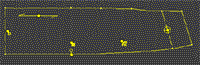 →
→ 
「後ろ襟幅」は、Sサイズ「5.5cm」、Mサイズ「6cm」、Lサイズ「6.5cm」を目安に入力しましょう。
コメント ( 0 ) | Trackback ( 0 )
製図 コート 7

最先端のコンピューターソフトの出現! あなたサイズのおしゃれ実現!
●誰でも使える簡単機能・・・パタピッ 入門ソフトから始めてみませんか?
詳細は

●作り方も覚えたい!・・・既製服の様におしゃれに作りたいですね。
ソーイング講座の詳細は

●製図のプロになりたい!・・・既製服の製図やオーダー製図は、短期で身に付くスーパーパタピッ がお勧め。 有能なパタンナーを務めます。
スーパーパタピッ ソフトの詳細は
 事業活用方法は
事業活用方法は



パタピッ ユーザーは下記のソフトを使って、以下の操作方法に従い製図を作成しましょう。 my パターン ができ上がります!



(★印は「スーパーパタピッ セット」に含まれるソフトです。)



「コート」使用
下表を参考に数値を打ち込むと身頃ができ上がります。
下表の「あなたのサイズ」を参考にあなたの数値を打ち込みましょう。
S,M,Lは参考数値としてご利用ください。
体型的に癖のある人は、マニュアルの「補正解説」を参考に操作しましょう。
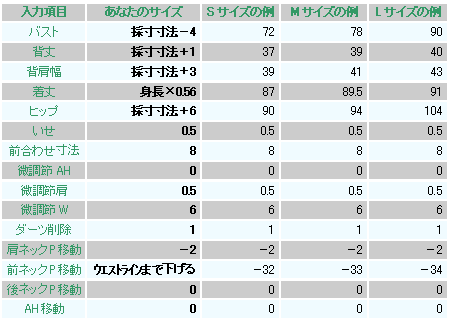
数値を打ち込んで数秒待つと、下の製図が画面に現れます。(前ネックラインは削除してあります。)
薄い肩パットを入れましょう。「微調節肩」に「0.5」と打ち込みます。
ボタンを前中心線を対称軸に2個並べます。
ポケットを描きます。ウエストから4cmほど下に4cm幅16cmの箱ポケットを描きます。
ダブルの合わせですから、着用時にポケットが隠れないように、内側のボタン位置から脇側に4~5cm程離してポケットを作りましょう。
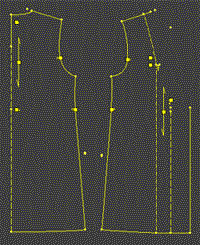


身頃の前後アームホールを計測し袖ソフトを呼び出して入力します。
アームホールの計測は、アームホールの線上を右クリックすると画面に計測数値が表示されますので、その数値を下表の「前AH」と「後AH」に入力すると、身頃にぴったりの袖ができ上がります。
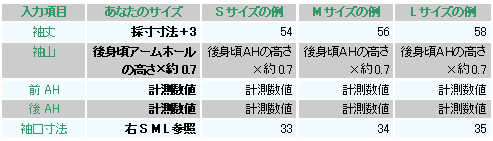
数値を打ち込んで数秒待つと、下の製図が画面に現れます。そのまま印刷して使用します。

「袖山」は「後アームホールの高さ×約0.7」と表示しましたが、この数値の増減で袖幅は微妙に変化します。細くしたい場合は袖山を高く、幅を広げたい場合は袖山を低く入力しましょう。
大幅な増減はバランスを崩します。その場合は、身頃のアームホールに問題があるかも知れませんので、身頃の操作に戻って、「微調節AH」の数値を変えてみましょう。
このデザインの袖幅の目安は、Sサイズで約37cm、Mサイズで約40cm、Lサイズで約46cmです。 (袖幅の解説は
 してご覧ください。)
してご覧ください。)ここが細すぎると窮屈で着心地が悪く、太すぎると格好が悪いのものです。パタピッ ソフトは、数値操作で幅を自由に変更できますので、着心地が良く格好の良い袖を操作してください。


テーラードカラーやへちまカラーは身頃と密接な関係にあります。
手書きで引くと時間がかかる襟ですが、身頃の情報をこのソフトに打ち込むと、身頃にピッタリの正確な襟が数秒ででき上がりますので大変便利で簡単です。
大変大きな襟です。
「後ろ襟幅」は、Sサイズ「11cm」、Mサイズ「12cm」、Lサイズ「13cm」を目安に入力しましょう。
「ラペル幅」は、Sサイズ「14cm」、Mサイズ「15cm」、Lサイズ「16cm」を目安に入力しましょう。
左は、身頃にへちまカラーを乗せた状態の製図です。
この様な製図の重ね合わせをするCAD機能は追加バージョンⅡでサポートしています。
CADを持たないユーザーは、身頃と襟をそれぞれ印刷し、紙を重ね合わせて使用してください。左と同じ製図ができ上がります。
ベルトの製図を引きましょう。
3cm幅で「ウエスト採寸寸法+80」の長さに引きます。

コメント ( 0 ) | Trackback ( 0 )
製図 コート 4

最先端のコンピューターソフトの出現! あなたサイズのおしゃれ実現!
●誰でも使える簡単機能・・・パタピッ 入門ソフトから始めてみませんか?
詳細は

●作り方も覚えたい!・・・既製服の様におしゃれに作りたいですね。
ソーイング講座の詳細は

●製図のプロになりたい!・・・既製服の製図やオーダー製図は、短期で身に付くスーパーパタピッ がお勧め。 有能なパタンナーを務めます。
スーパーパタピッ ソフトの詳細は
 事業活用方法は
事業活用方法は



パタピッ ユーザーは下記のソフトを使って、以下の操作方法に従い製図を作成しましょう。 my パターン ができ上がります!



(★印は「スーパーパタピッ セット」に含まれるソフトです。)



「コート」使用
下表を参考に数値を打ち込むと身頃ができ上がります。
下表の「あなたのサイズ」を参考にあなたの数値を打ち込みましょう。
S,M,Lは参考数値としてご利用ください。
体型的に癖のある人は、マニュアルの「補正解説」を参考に操作しましょう。

数値を打ち込んで数秒待つと、下の製図が画面に現れます。
パタピッ コートソフトの「ヒップ」は裾幅の認識で動きますので、このデザインでは上表の様にプラス12cmで製図しました。(ソフトの動きについては、マニュアルをご覧ください。)
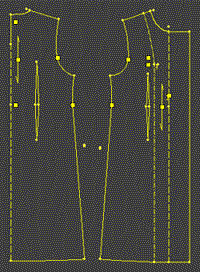
第二ボタンをバストポイント(画面に現れます)の下約7cmの位置に決め、第三ボタンは、ウエストの下約4cmとします。第四ボタンは、上二つの間隔と同間隔を降ろして決めます。
前中心線を対象軸にボタンを並べます。計8個のボタンが並びます。
切り替え線を利用してポケットをつけます。ウエストダーツを脇側に5cmほど移動してアームホールの任意の点と結んで切り替え線を描きましょう。元のウエストダーツは消します。
ポケットと後ろのセンターベンツを描いて仕上げます。

余分な線を消して、4パーツを分割して仕上げると、下図の製図になります。
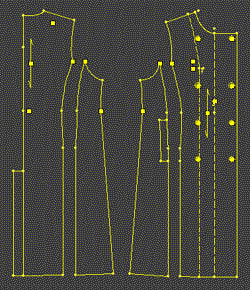

身頃の前後アームホールを計測し袖ソフトを呼び出して入力します。
アームホールの計測は、アームホールの線上を右クリックすると画面に計測数値が表示されますので、その数値を下表の「前AH」と「後AH」に入力すると、身頃にぴったりの袖ができ上がります。
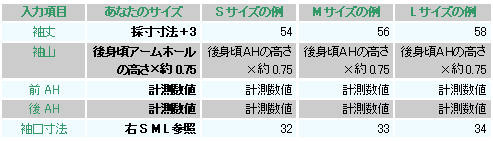
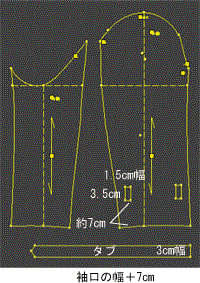
数値を打ち込んで数秒待つと、左の製図が画面に現れます。
この袖には「タブ」が付いています。3cm幅のベルトを作り、バックルを取り付けて仕上げましょう。ベルト通しを袖口から7cmほど上に2個作ります。
「袖山」は「後アームホールの高さ×約 0.75」と表示しましたが、自動ででき上がった袖幅を計測して、メジャーで輪を作り着用者の腕にあてがうなどで確認します。細くしたい場合は袖山を高く、幅を広げたい場合は袖山を低く入力しましょう。好みによりさらに増減しても構いません。
このデザインの袖幅の目安は、Sサイズで約37cm、Mサイズで約40cm、Lサイズで約45cmです。 (袖幅の解説は
 してご覧ください。)
してご覧ください。)手元に程よいコートがあれば、測ってその寸法に近付けるように数値操作しても良いでしょう。

前後身頃のネックラインを計測し、襟ソフトに入力すると襟が自動ででき上がります。(下図)
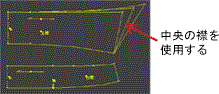
ソフトに入力する「前合わせ寸法」は、このデザインでは「0」と入力しましょう。このデザインの台襟には合わせがありません。
「後ろ襟幅」は、Sサイズ「3.5cm」、Mサイズ「4cm」、Lサイズ「4cm」を目安に入力しましょう。
自動で現れる3タイプの襟の中央の襟を使用します。
コメント ( 0 ) | Trackback ( 0 )
| 次ページ » |



